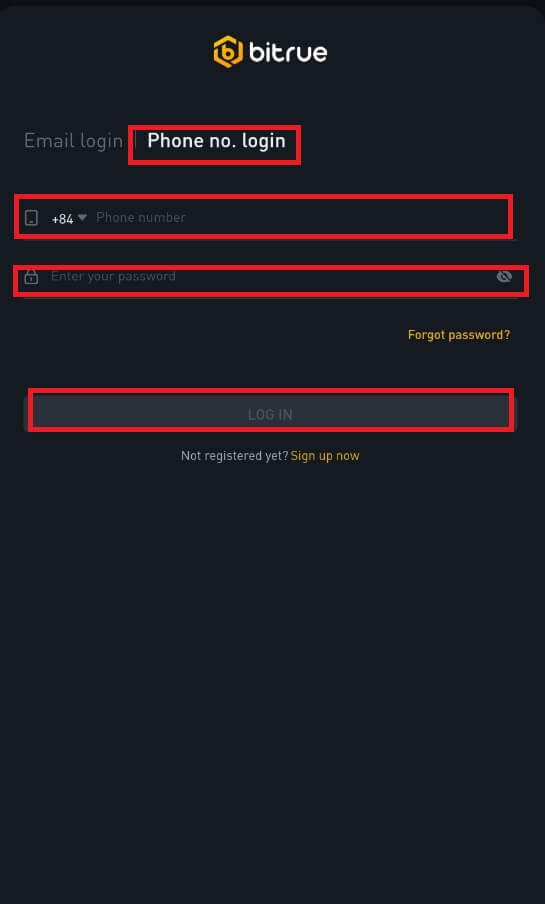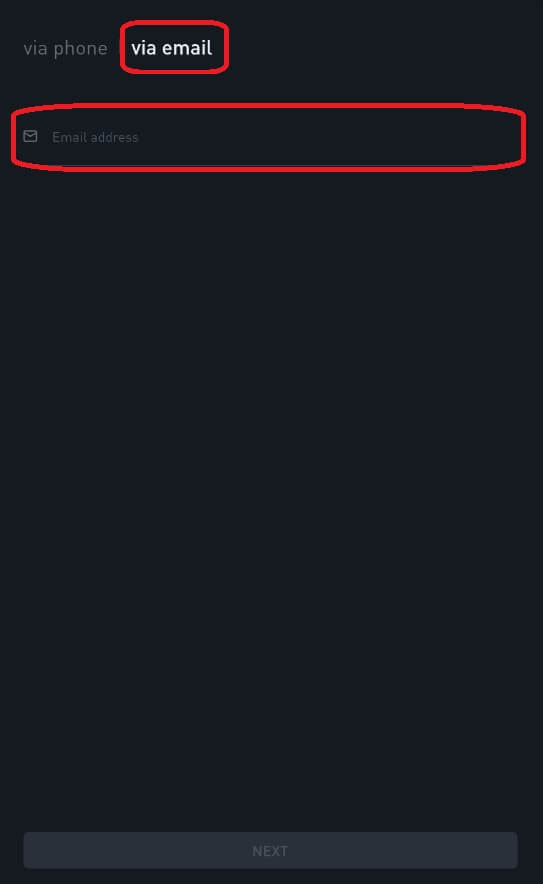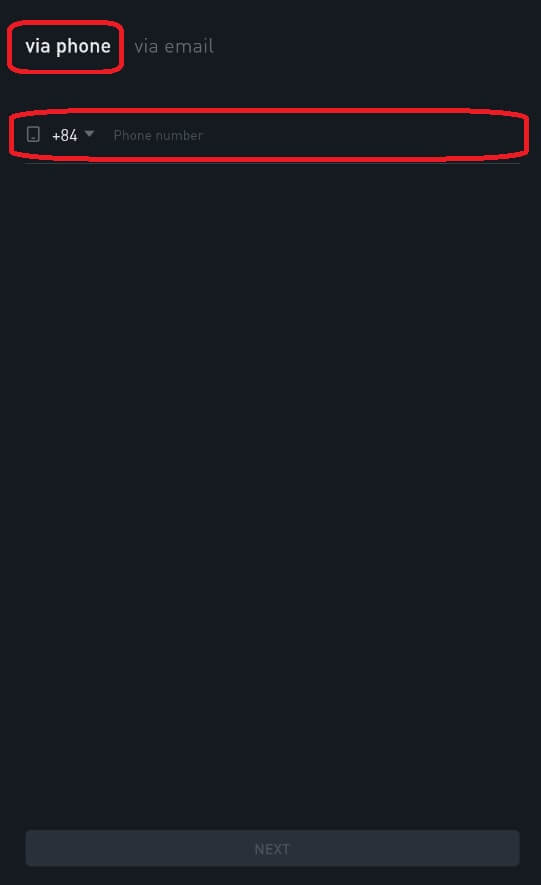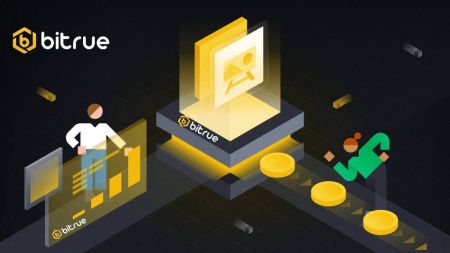Hvordan logge inn og sette inn på Bitrue
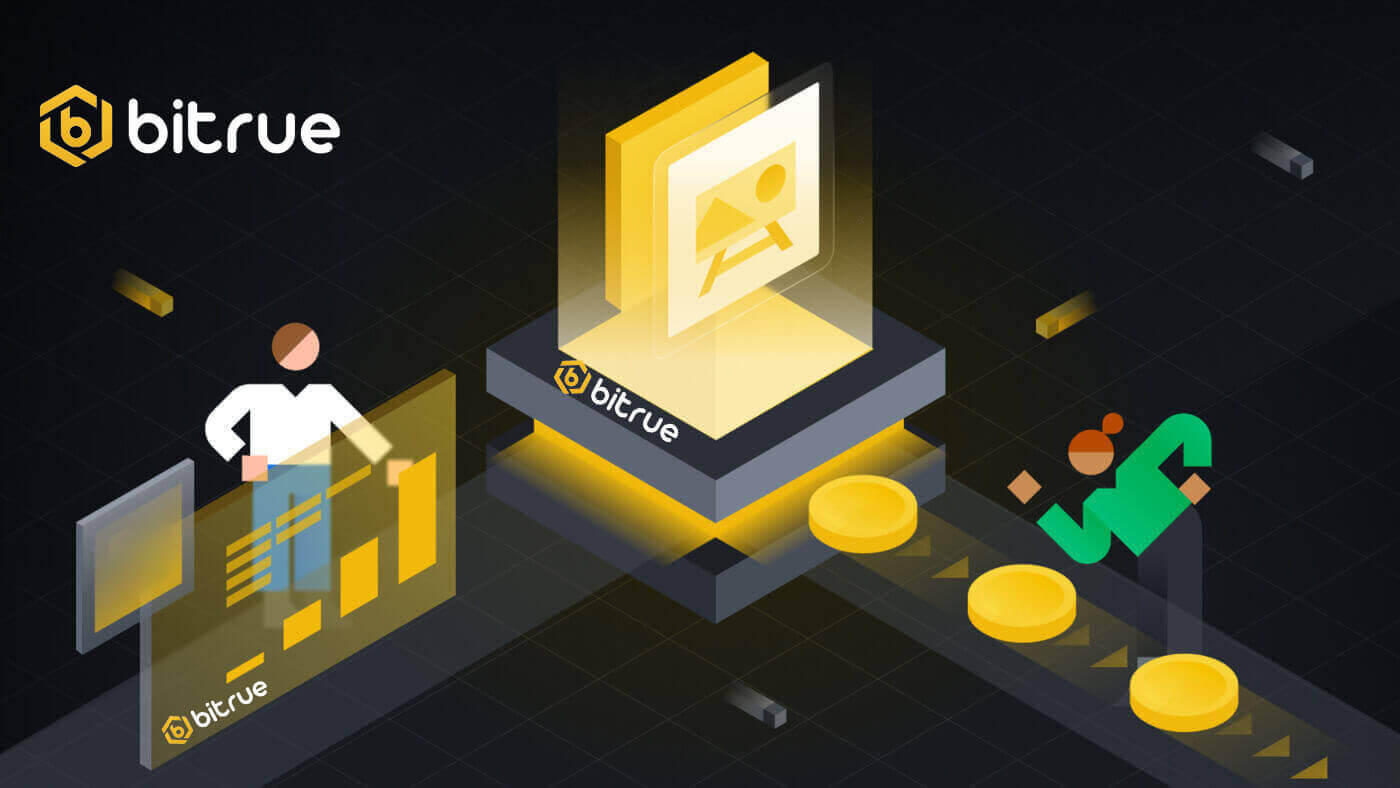
Hvordan logge på konto i Bitrue
Slik logger du på Bitrue-kontoen din
Trinn 1: Besøk Bitrue-nettsiden .Trinn 2: Velg "Logg inn".
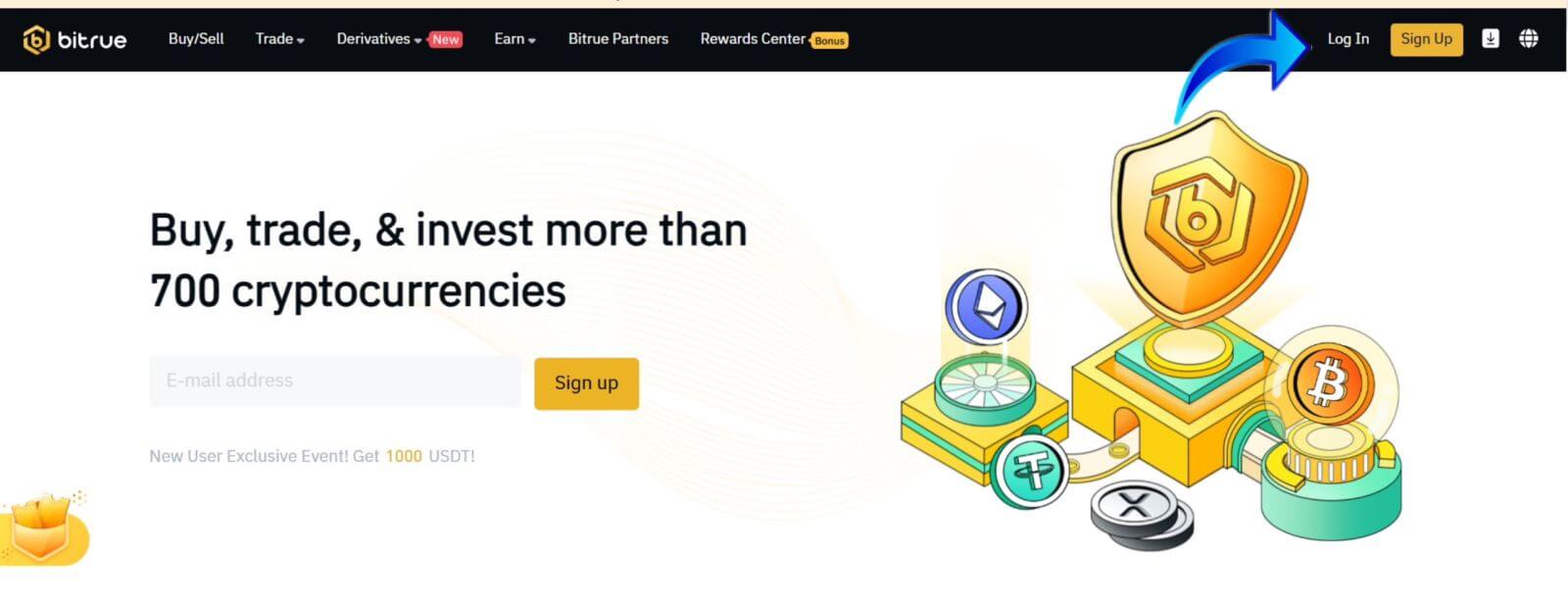
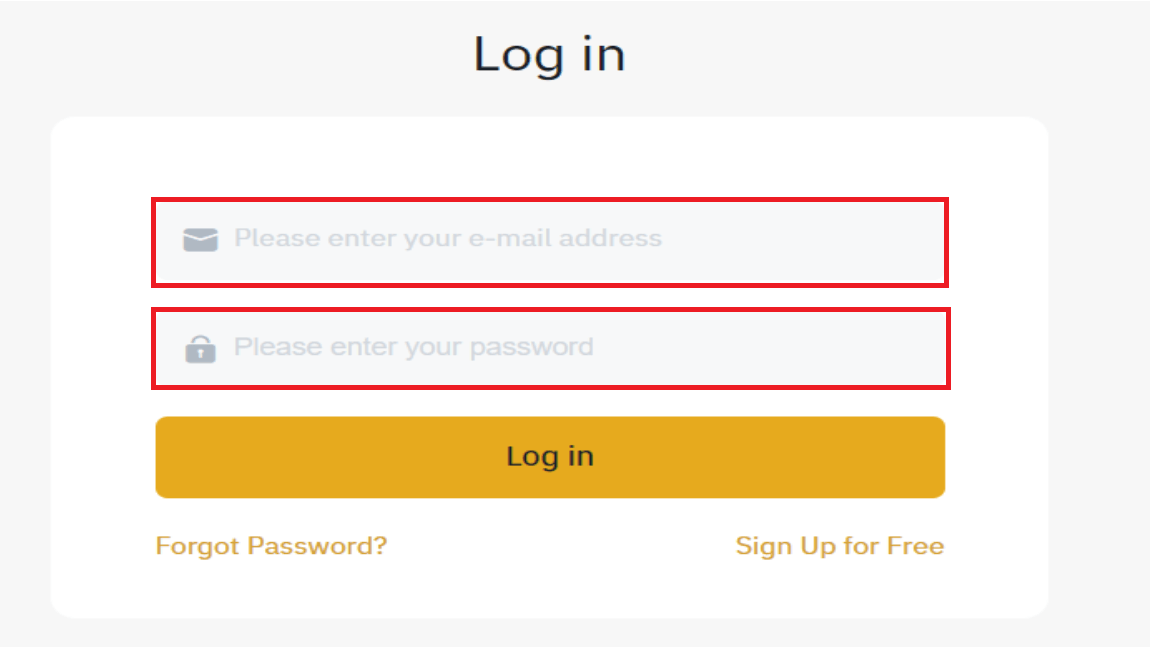
Du vil se dette hjemmesidegrensesnittet når du har logget på.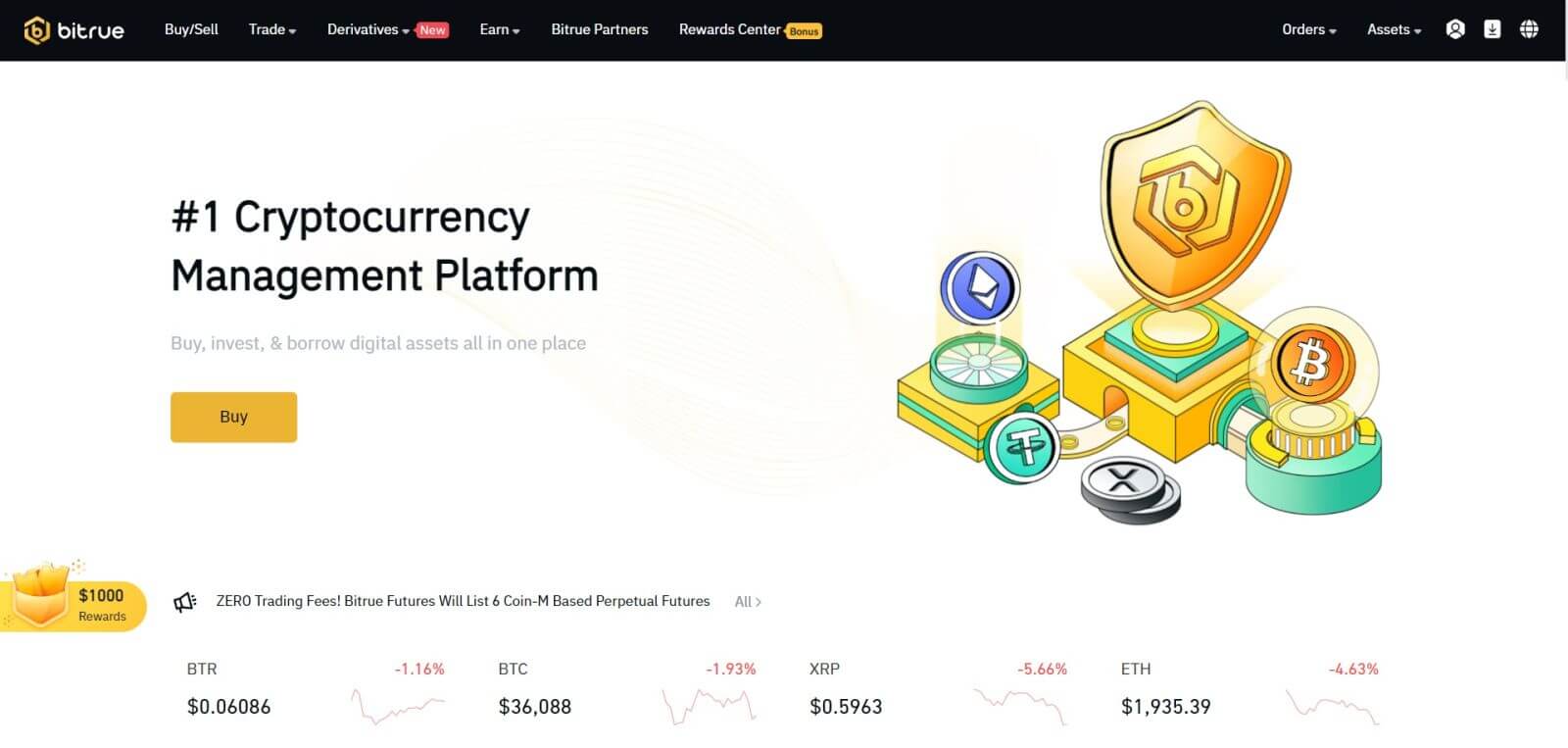
MERK: Du har muligheten til å merke av i boksen nedenfor og logge på denne enheten uten å se bekreftelsen på kontoen din etter 15 dager. 
Slik logger du på Bitrue-appen
Logg inn med telefonnummer
Trinn 1 : Velg Bitrue App, og du kan se dette grensesnittet:
Når du ser på dette grensesnittet, har din Bitrue-pålogging vært vellykket.
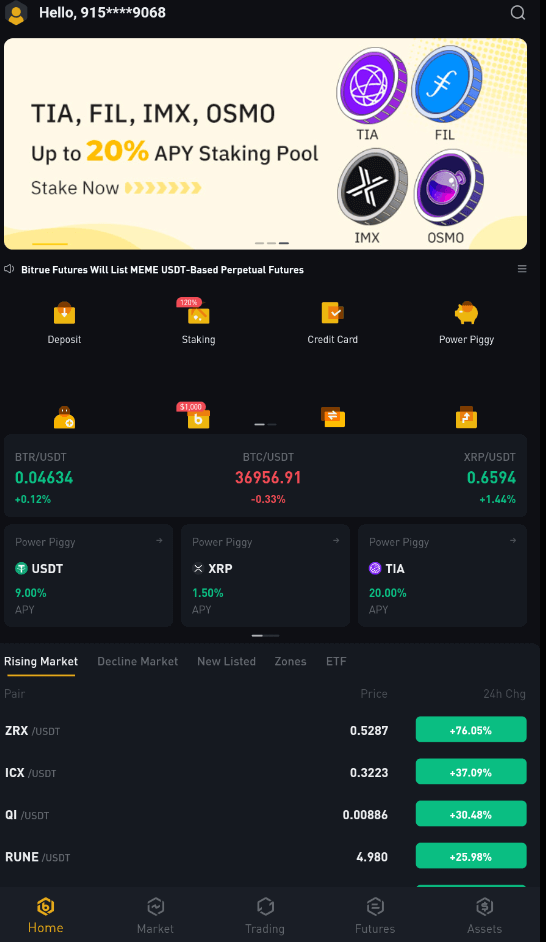
Logg inn med e-post
Skriv inn e-postadressen din og sørg for at passordet er riktig, og klikk deretter "LOGG INN". Når du ser på dette grensesnittet, har din Bitrue-pålogging vært vellykket.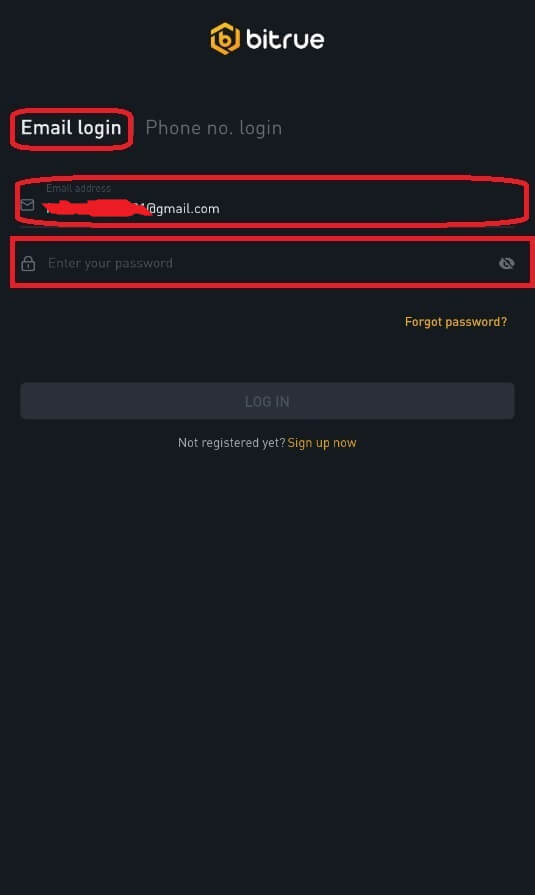
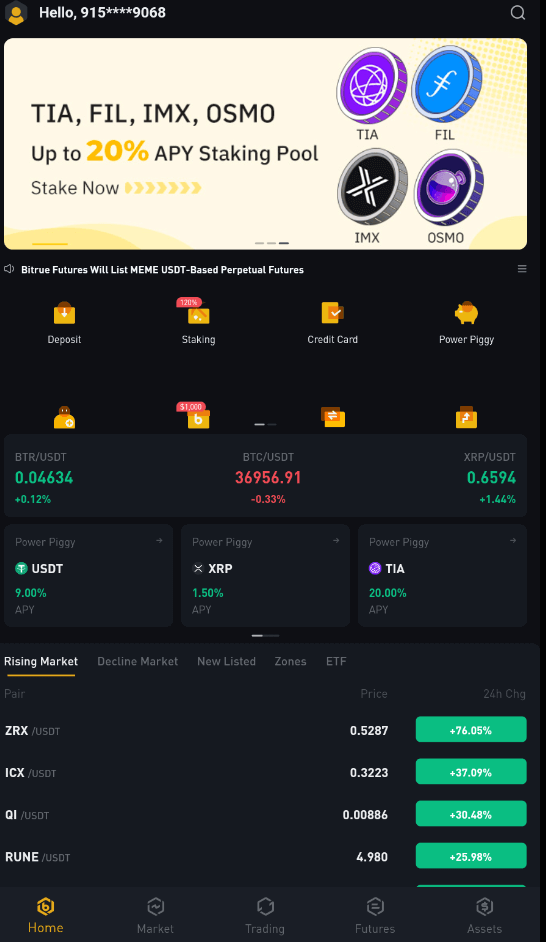
Jeg har glemt passordet mitt fra Bitrue-kontoen
Du kan bruke Bitrue-appen eller nettstedet til å tilbakestille kontopassordet. Vær oppmerksom på at uttak fra kontoen din vil bli blokkert i en hel dag etter tilbakestilling av passord på grunn av sikkerhetshensyn.
Mobilapp
Med e-postadresse:
1 . Du velger "Glemt passord?" på påloggingsskjermen.2 . Trykk "via e-post".
3 . Skriv inn e-postadressen din i det angitte feltet.
4 . Klikk "NESTE" for å fortsette.
5 . Bekreft "postboksbekreftelseskoden" ved å klikke på "Bekreft" i e-posten.
6 . Du kan nå skrive inn et annet passord.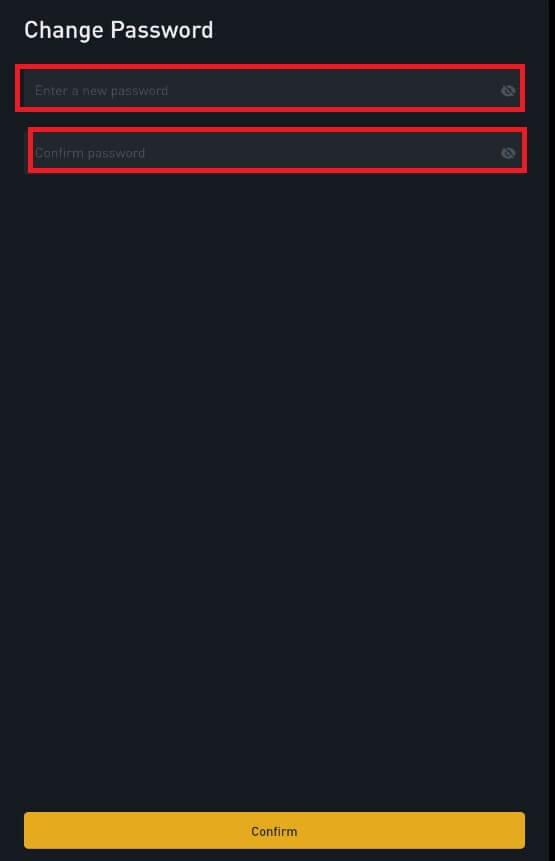
7 . Trykk "Bekreft" og du kan normalt bruke Bitrue nå.
Med telefonnummer
1 . Du velger "Glemt passord?" på påloggingsskjermen.
2 . Trykk "via telefon".
3 . Skriv inn telefonnummeret ditt i det angitte feltet og trykk 'NESTE'.
4 . Bekreft koden som er sendt til din SMS.
5 . Du kan nå legge inn et nytt passord. 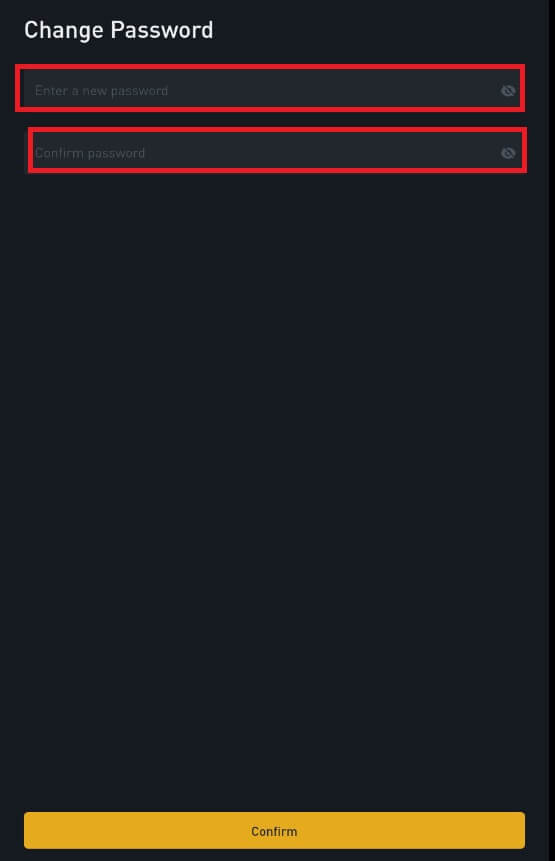
6 . Trykk "Bekreft" og du kan normalt bruke Bitrue nå.
Nettapp
- Besøk Bitrue-nettsiden for å logge på, og du vil se påloggingsgrensesnittet.
- Du velger "Glemt passord?" på påloggingsskjermen.
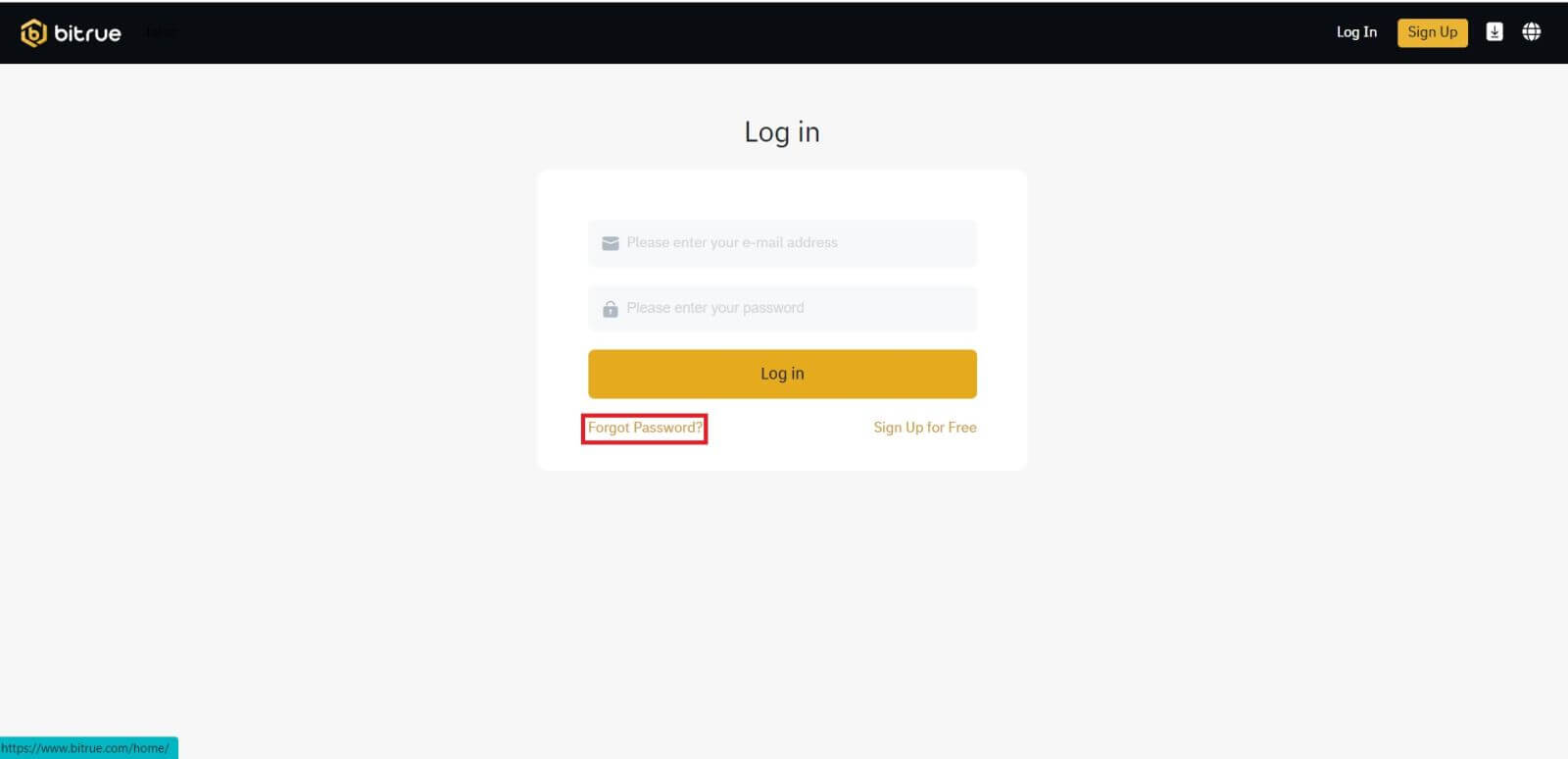
- Skriv inn e-postadressen din i det angitte feltet.
- Bekreft "postboksbekreftelseskoden" ved å klikke på "Bekreft" i e-posten.
- Du kan nå skrive inn et annet passord.
- Trykk deretter "Tilbakestill passord" for å fullføre.
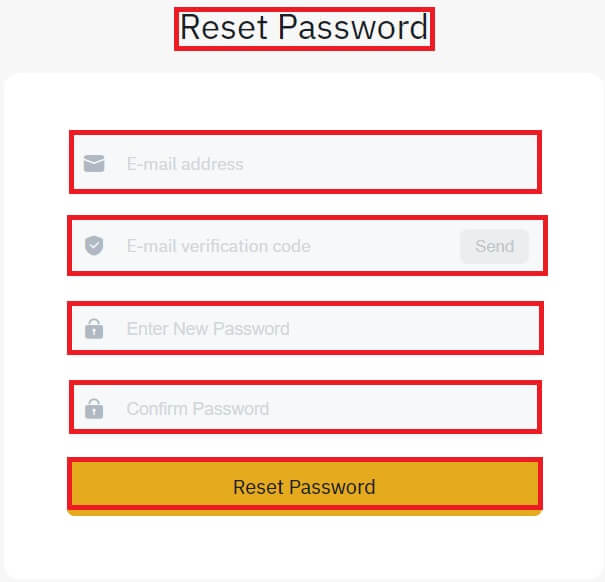
Ofte stilte spørsmål (FAQ)
Hva er tofaktorautentisering?
Tofaktorautentisering (2FA) er et ekstra sikkerhetslag til e-postbekreftelse og kontopassordet ditt. Med 2FA aktivert, må du oppgi 2FA-koden når du utfører visse handlinger på Bitrue NFT-plattformen.
Hvordan fungerer TOTP?
Bitrue NFT bruker et tidsbasert engangspassord (TOTP) for tofaktorautentisering, det innebærer å generere en midlertidig, unik engangs 6-sifret kode* som kun er gyldig i 30 sekunder. Du må angi denne koden for å utføre handlinger som påvirker dine eiendeler eller personlig informasjon på plattformen.
Vær oppmerksom på at koden kun skal bestå av tall.
Hvilke handlinger er sikret av 2FA?
Etter at 2FA er aktivert, vil følgende handlinger som utføres på Bitrue NFT-plattformen kreve at brukere oppgir 2FA-koden:
- Liste NFT (2FA kan slås av valgfritt)
- Godta budtilbud (2FA kan slås av valgfritt)
- Aktiver 2FA
- Be om utbetaling
- Logg Inn
- Tilbakestille passord
- Trekk tilbake NFT
Vær oppmerksom på at tilbaketrekking av NFT-er krever et obligatorisk 2FA-oppsett. Når du aktiverer 2FA, vil brukere møte en 24-timers uttakslås for alle NFT-ene på kontoene deres.
Slik setter du inn på Bitrue
Hvordan kjøpe krypto med kreditt-/debetkort på Bitrue
Kjøp krypto med kreditt-/debetkort (nett)
Kredittkort - Simplex
Trinn 1 : Skriv inn din Bitrue-kontolegitimasjon og klikk på [Kjøp/selg] øverst til venstre.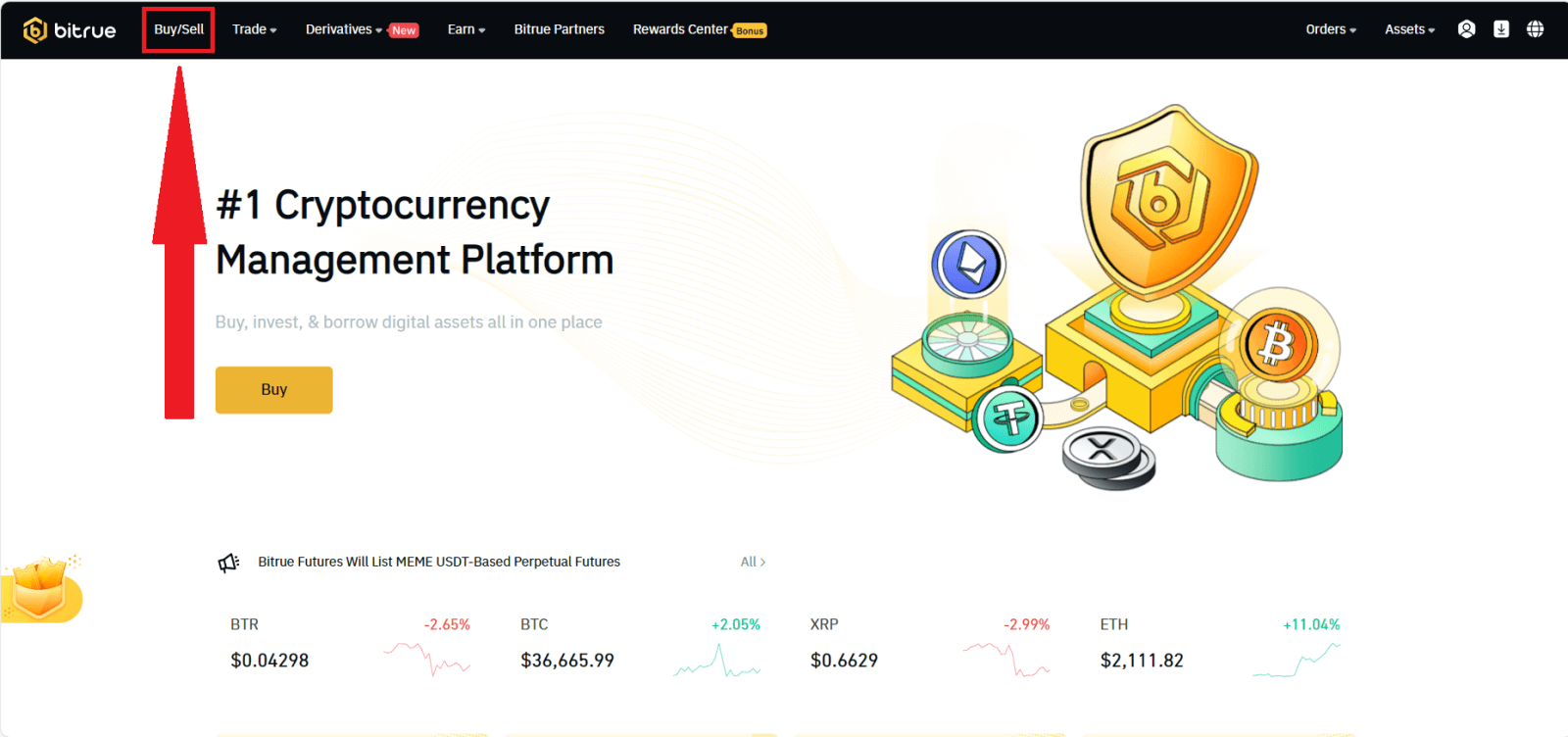
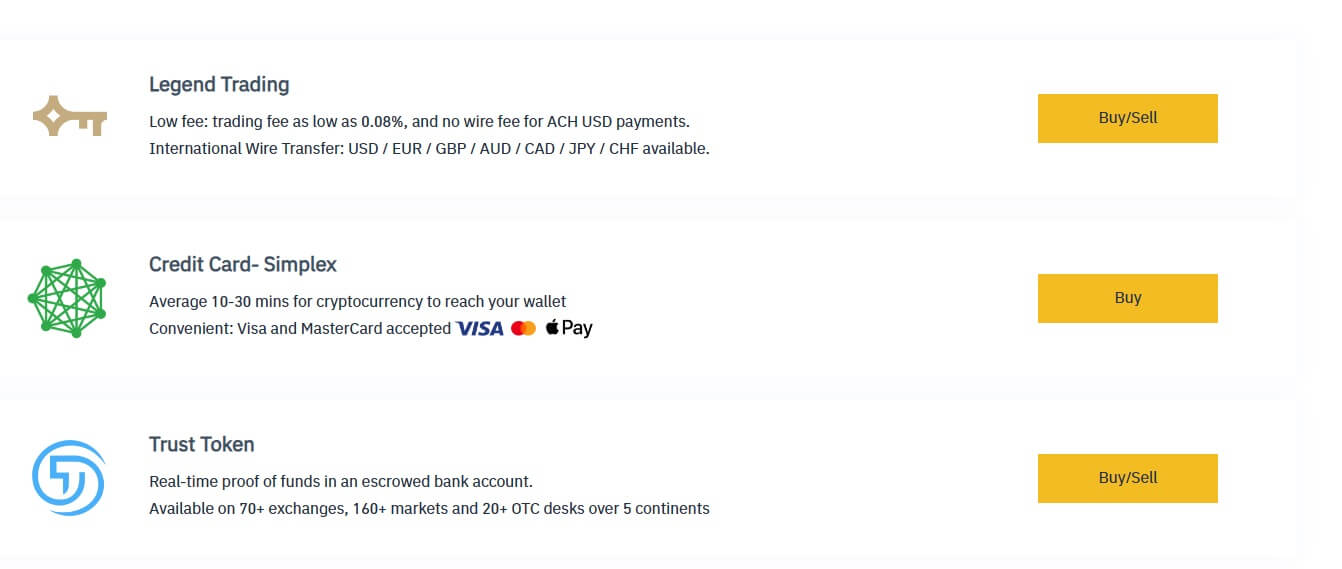
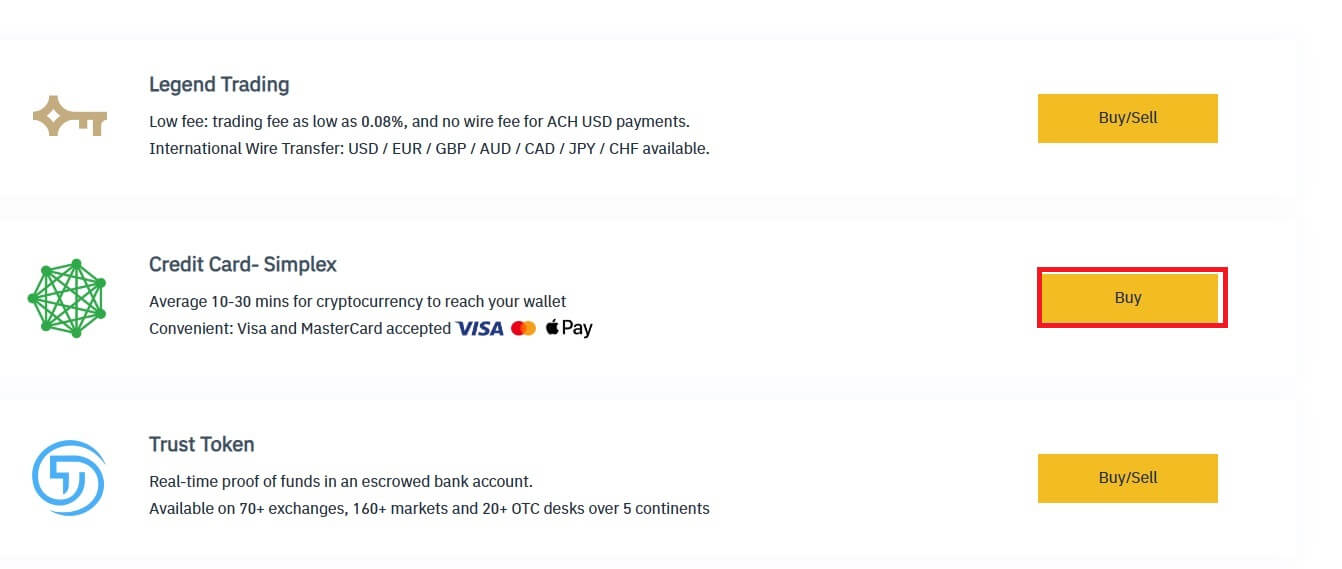
(2) mengden krypto
(3) Fiat
(4) Pris
(5) Originalpris
Klikk på [Kjøp nå] for å fullføre.
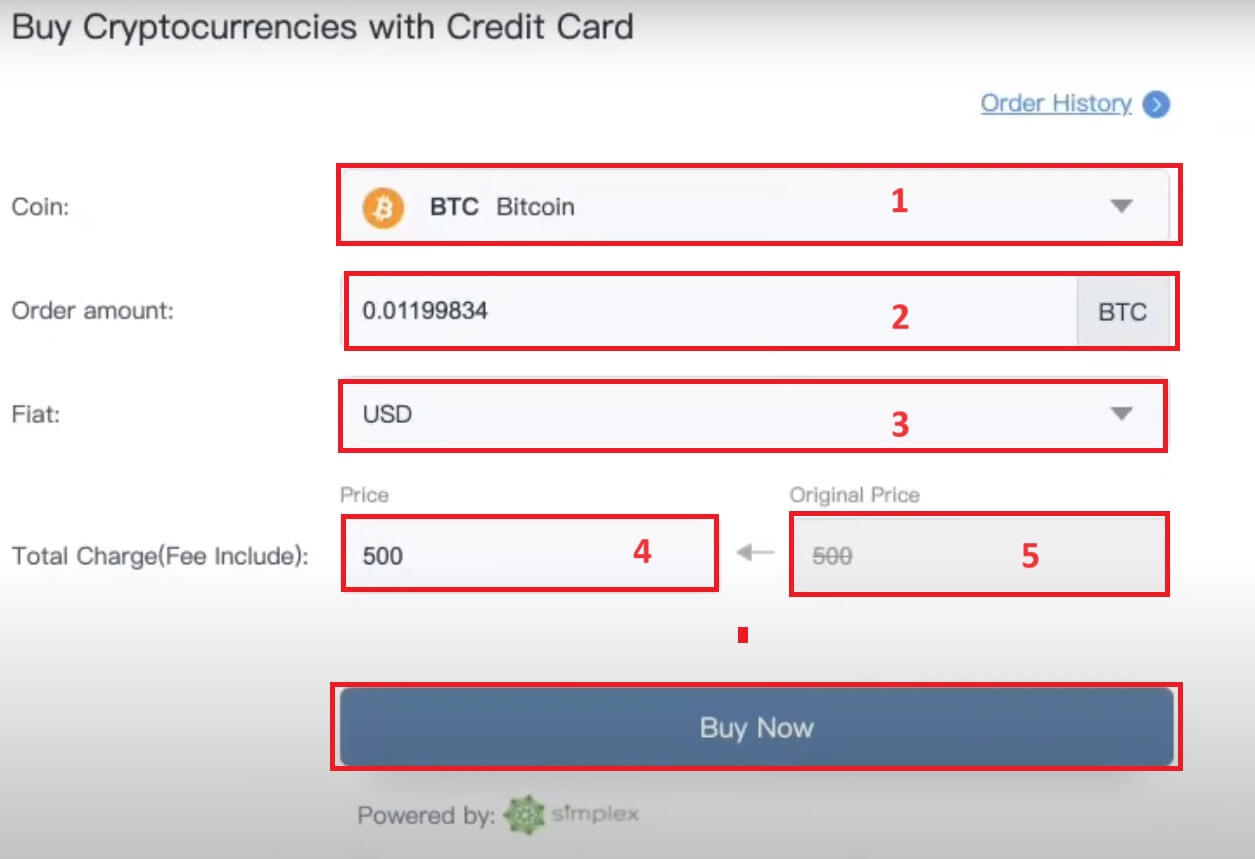
Legend Trading
Trinn 1 : Skriv inn din Bitrue-kontolegitimasjon og klikk på [Kjøp/selg] øverst til venstre.
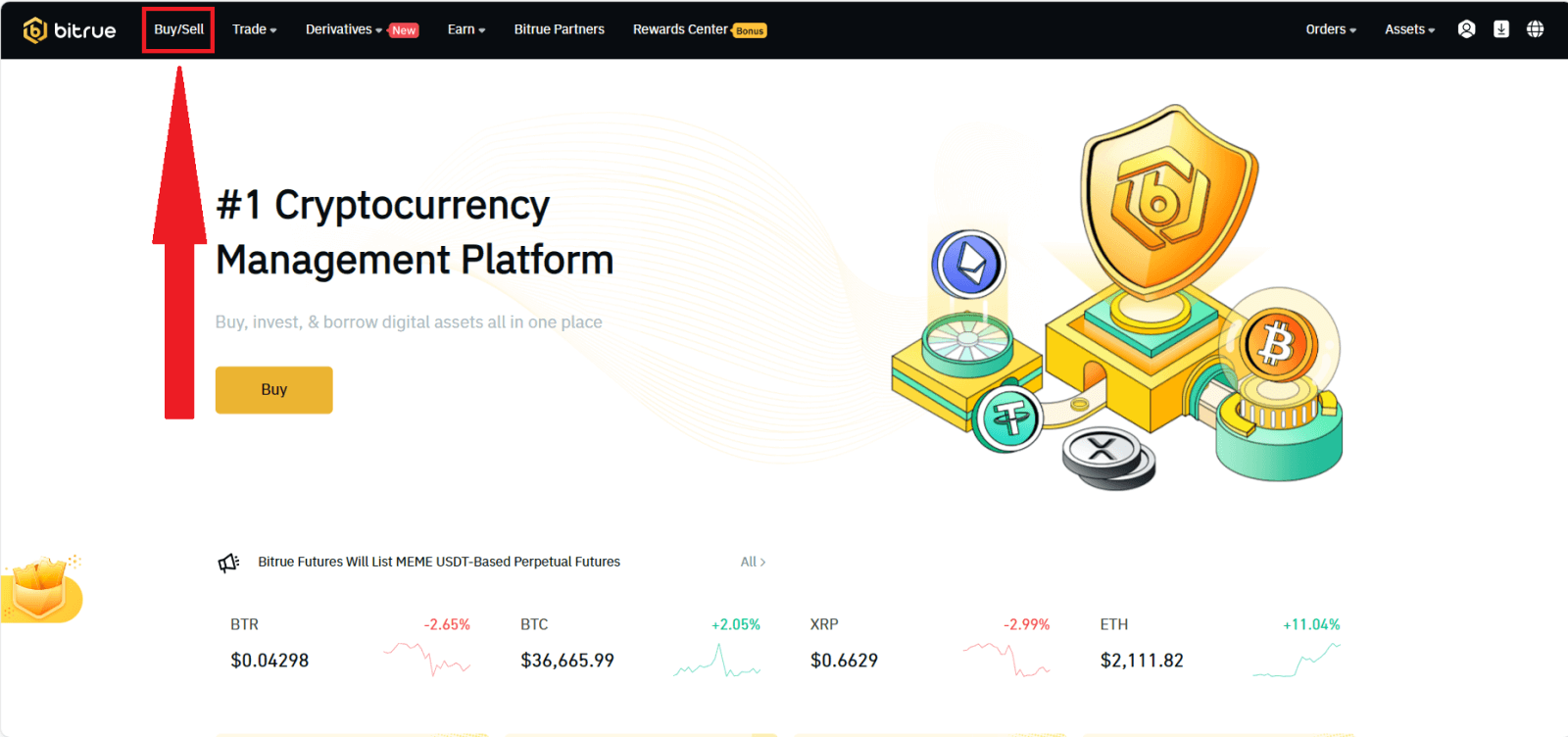
I denne delen kan du velge mellom tre forskjellige måter å handle kryptovaluta på.
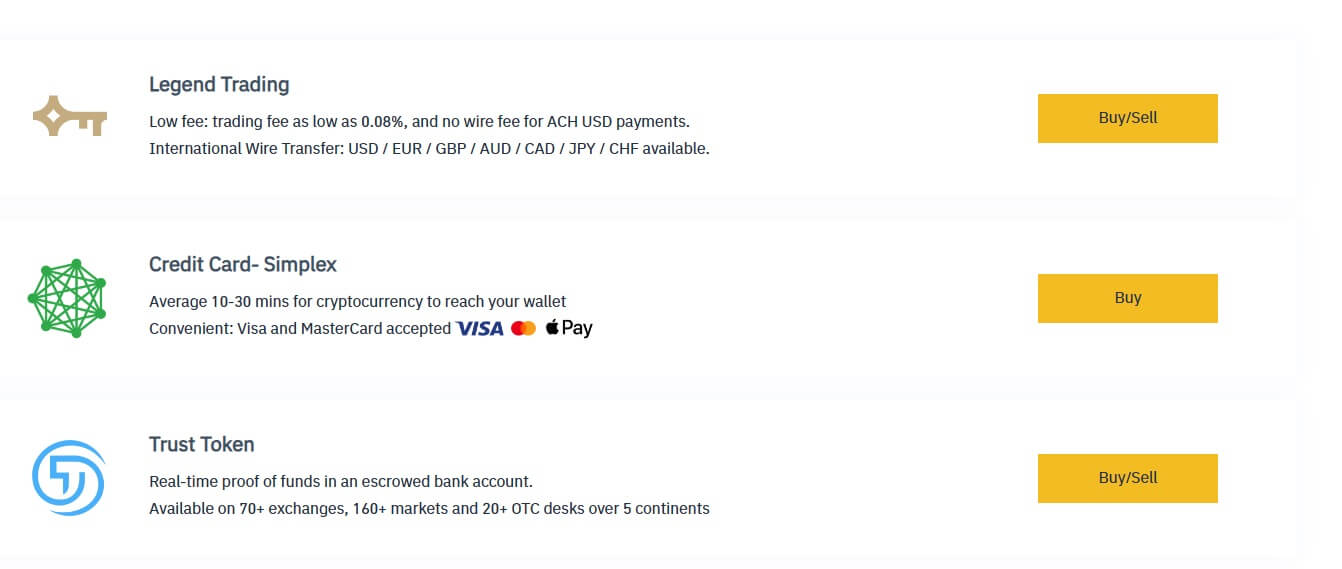
Trinn 2 : Klikk på [Kjøp/Selg] i Legend Trading-menyen for å gå inn i denne typen handel.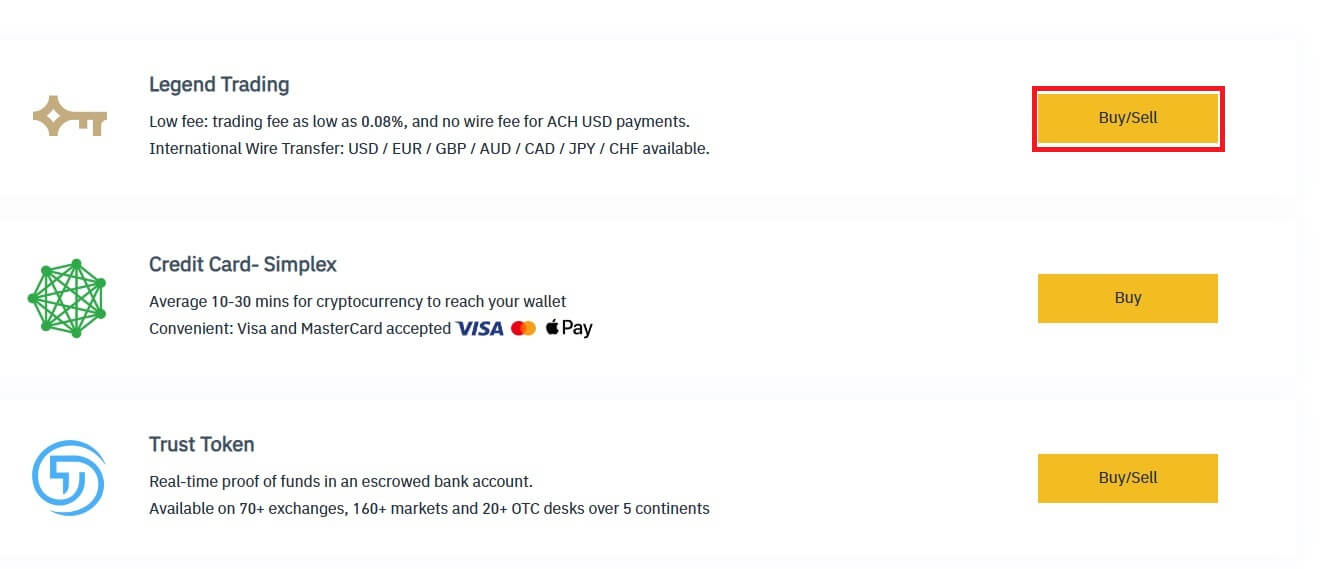
Angi ønsket beløp som skal kjøpes. Hvis du foretrekker å bruke en annen fiat-valuta, kan du bytte den ut. For å tilrettelegge for tilbakevendende kortkjøp av kryptovaluta, kan du også aktivere funksjonen Gjentakende kjøp. Klikk på [CONTINUE].
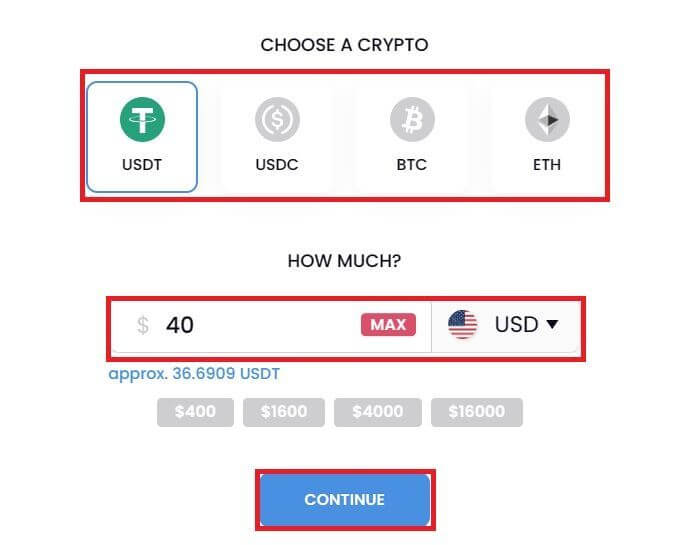
Trinn 4 : Fyll ut din personlige informasjon. Kryss av for å bekrefte informasjonen din. Trykk på [CONTINUE].
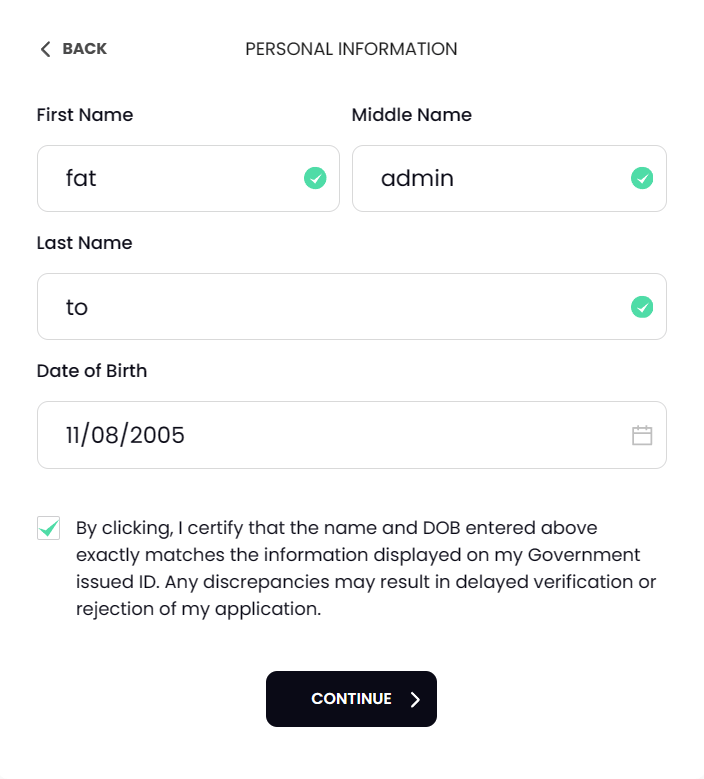
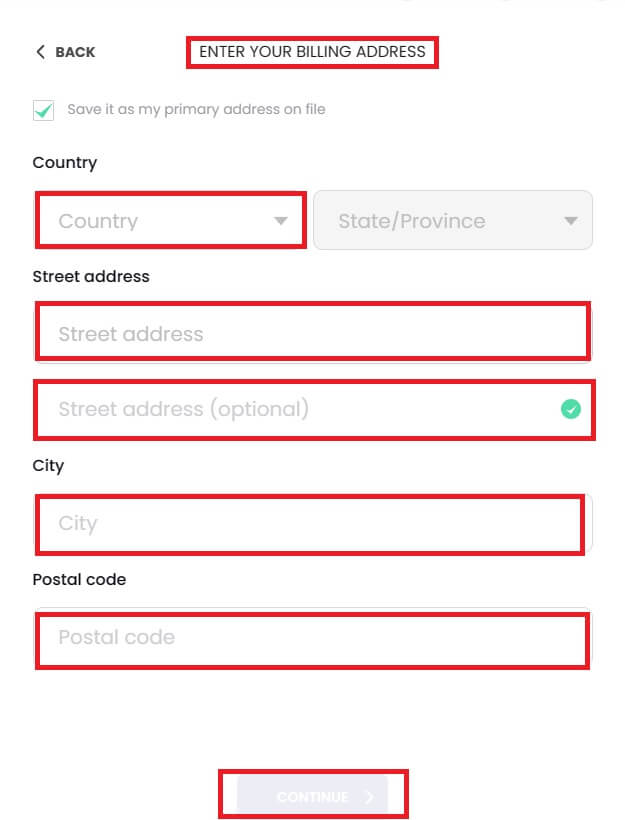
Trinn 6 : Legg til kortinformasjonen din. For å fullføre kjøpsprosedyren for kryptovaluta, klikk på [BEKRÆFT OG FORTSETT]-knappen.
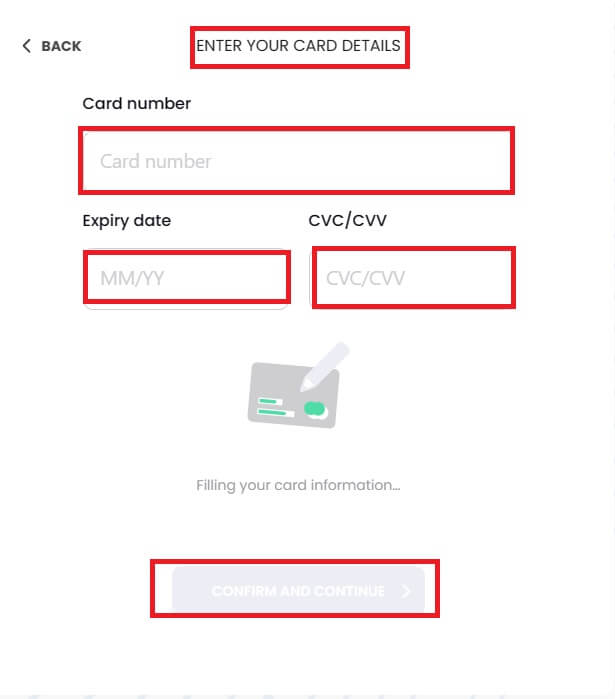
Kjøp krypto med kreditt-/debetkort (app)
1. Logg inn på Bitrue- appen og klikk på [Kredittkort] fra hjemmesiden. 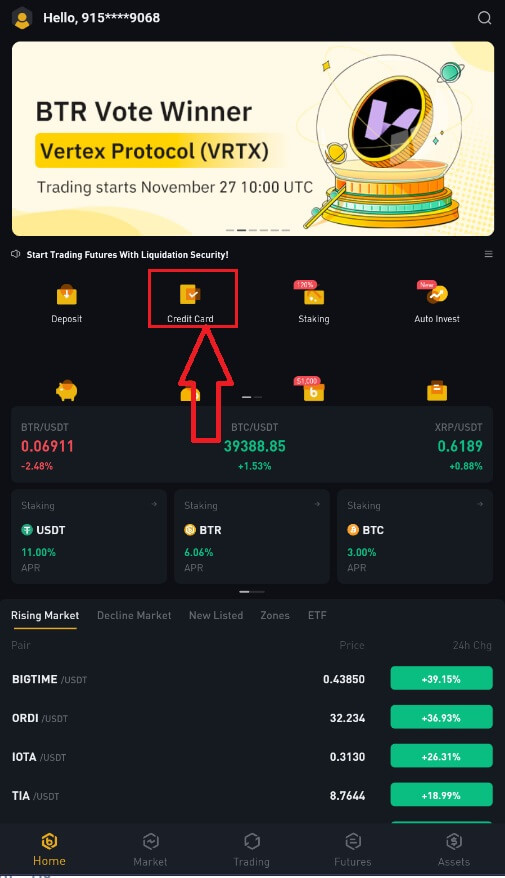
2. Velg først kryptovalutaen du vil kjøpe. Du kan skrive inn kryptovalutaen i søkefeltet eller bla gjennom listen. Du kan også endre filteret for å se ulike rangeringer.
3. Fyll ut beløpet du ønsker å kjøpe. Du kan bytte fiat-valuta hvis du vil velge en annen. Du kan også aktivere funksjonen Gjentakende kjøp for å planlegge vanlige kryptokjøp via kort.
4. Velg [Betal med kort] og trykk på [Bekreft] . Hvis du ikke har koblet til et kort tidligere, vil du bli bedt om å legge til et nytt kort først.
5. Sjekk at beløpet du ønsker å bruke er riktig, og trykk deretter på [Bekreft] nederst på skjermen.
6. Gratulerer! Transaksjonen er fullført. Den kjøpte kryptovalutaen er satt inn i Bitrue Spot-lommeboken din.
Hvordan sette inn krypto i Bitrue
Sett inn krypto på Bitrue (nett)
1 . Skriv inn din Bitrue-kontolegitimasjon og klikk på [Eiendeler]-[Innskudd].
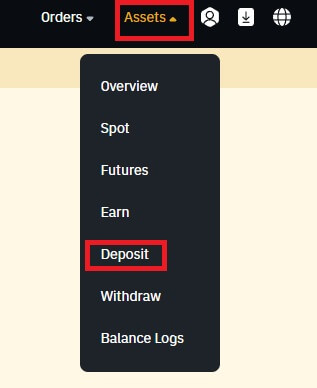
2 . Velg mynten du vil sette inn.
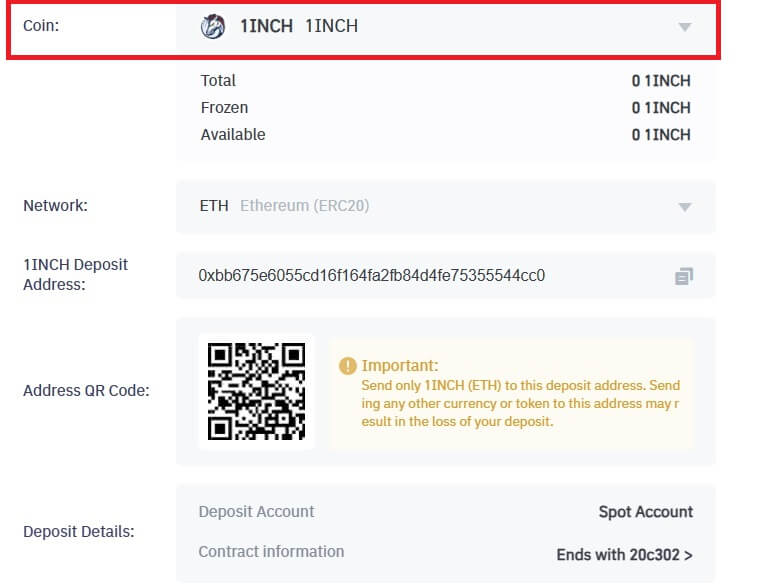
3 . Deretter velger du innskuddsnettverket.Sørg for at det valgte nettverket er det samme som nettverket til plattformen du tar ut penger fra. Hvis du velger feil nettverk, vil du miste pengene dine.
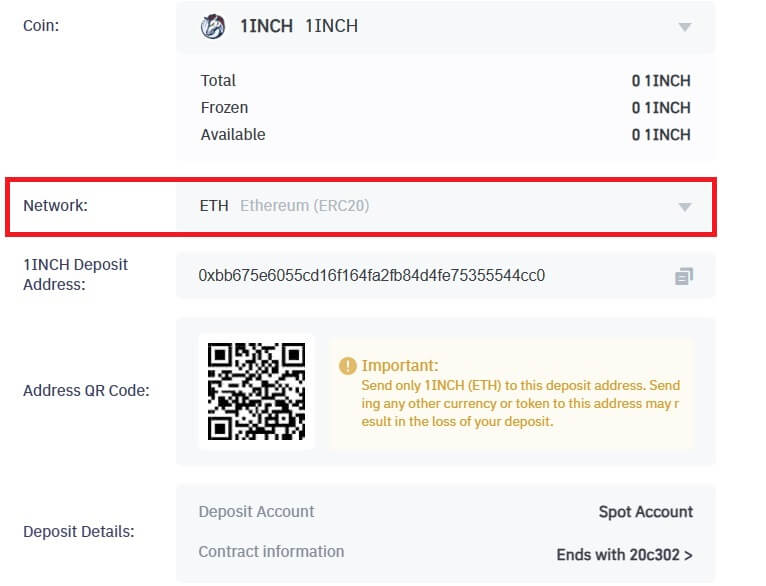
I dette eksemplet vil vi trekke USDT fra en annen plattform og sette det inn i Bitrue. Siden vi trekker oss fra en ERC20-adresse (Ethereum blockchain), vil vi velge ERC20-innskuddsnettverket.
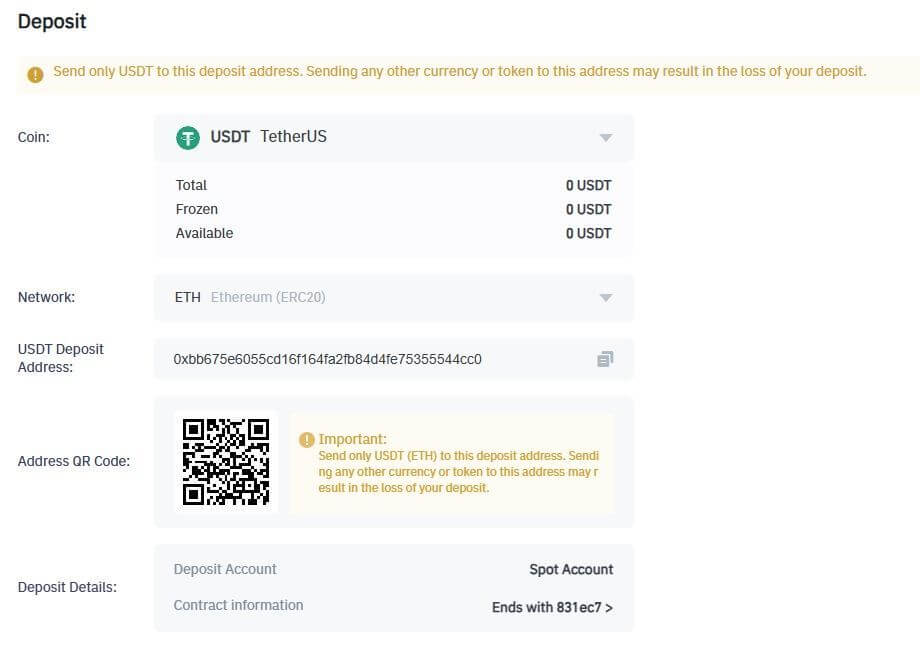
- Nettverksvalget avhenger av alternativene som tilbys av den eksterne lommeboken/børsen du foretar uttaket fra. Hvis den eksterne plattformen kun støtter ERC20, må du velge ERC20-innskuddsnettverket.
- IKKE velg det billigste gebyret. Velg den som er kompatibel med den eksterne plattformen. For eksempel kan du bare sende ERC20-tokens til en annen ERC20-adresse, og du kan bare sende BSC-tokens til en annen BSC-adresse. Hvis du velger inkompatible/forskjellige innskuddsnettverk, vil du miste pengene dine.
4 . Klikk for å kopiere Bitrue Wallets innskuddsadresse og lim den inn i adressefeltet på plattformen du har tenkt å ta ut krypto fra.

5. Alternativt kan du klikke på QR-kodeikonet for å få en QR-kode for adressen og importere den til plattformen du trekker tilbake.
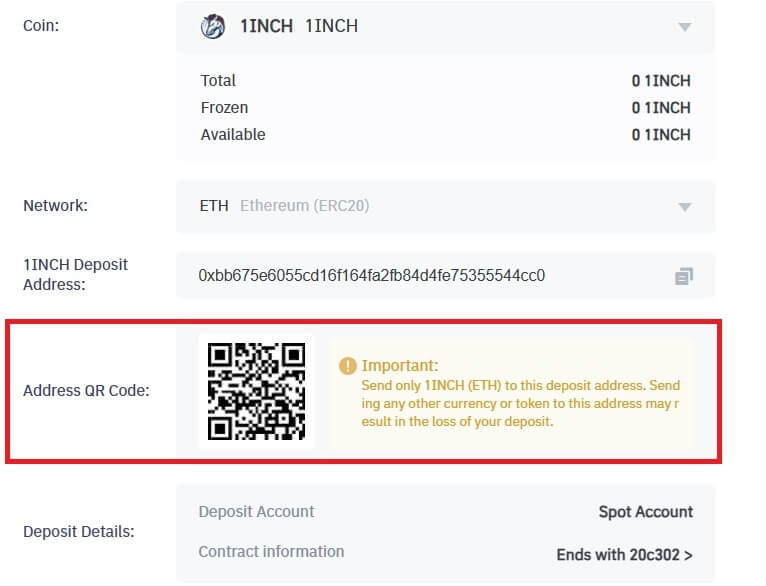
MERK: Sørg for at kontraktsinformasjonen til kryptoen du setter inn er den samme som den som er vist ovenfor, ellers vil du miste eiendelene dine.
6 . Etter å ha bekreftet uttaksforespørselen, tar det tid før transaksjonen er bekreftet. Bekreftelsestiden varierer avhengig av blokkjeden og dens nåværende nettverkstrafikk.
Når overføringen er behandlet, vil midlene bli kreditert til Bitrue-kontoen din kort tid etter.
7 . Du kan sjekke statusen til innskuddet ditt fra [Transaksjonshistorikk], samt mer informasjon om de siste transaksjonene dine.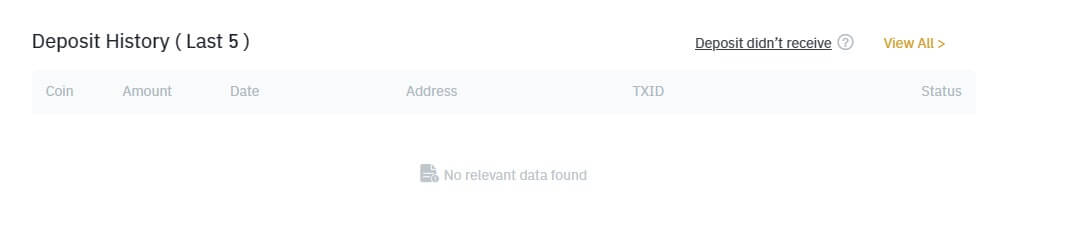
Sett inn krypto på Bitrue (app)
Trinn 1: Logg inn på Bitrue App, og du kan se hjemmesidens grensesnitt.
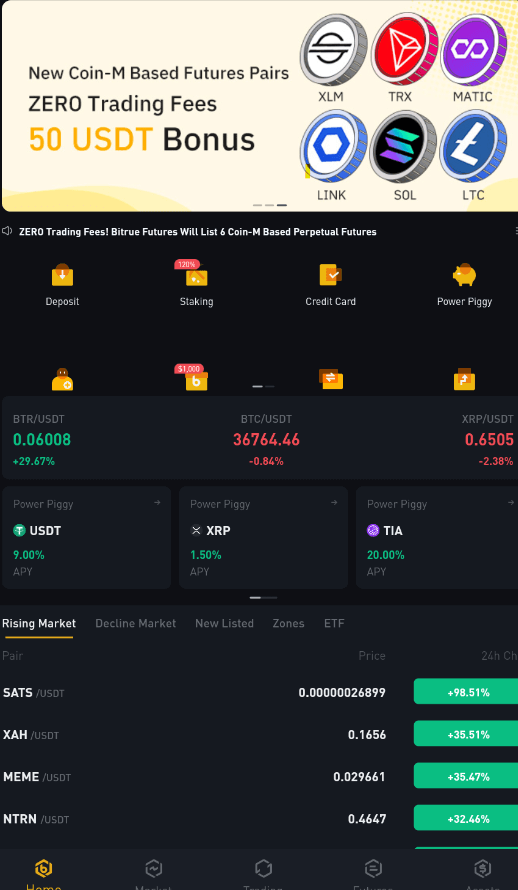
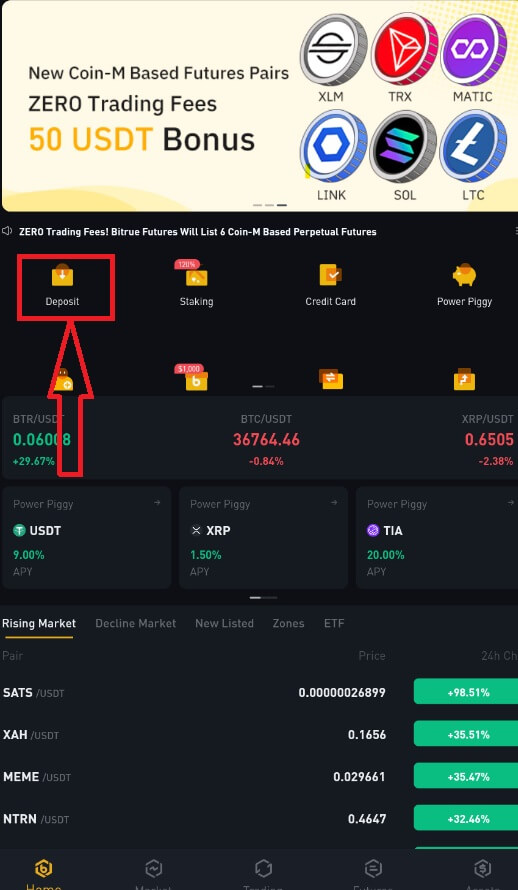
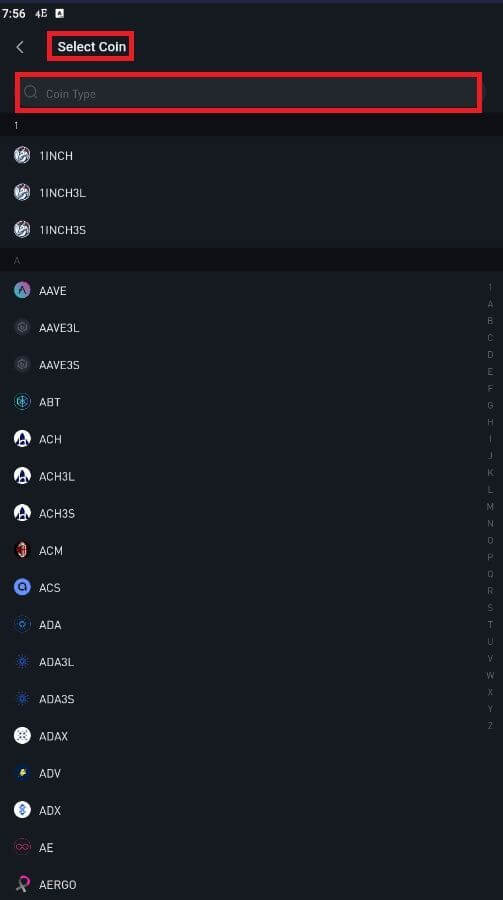
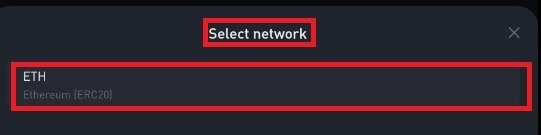
MERK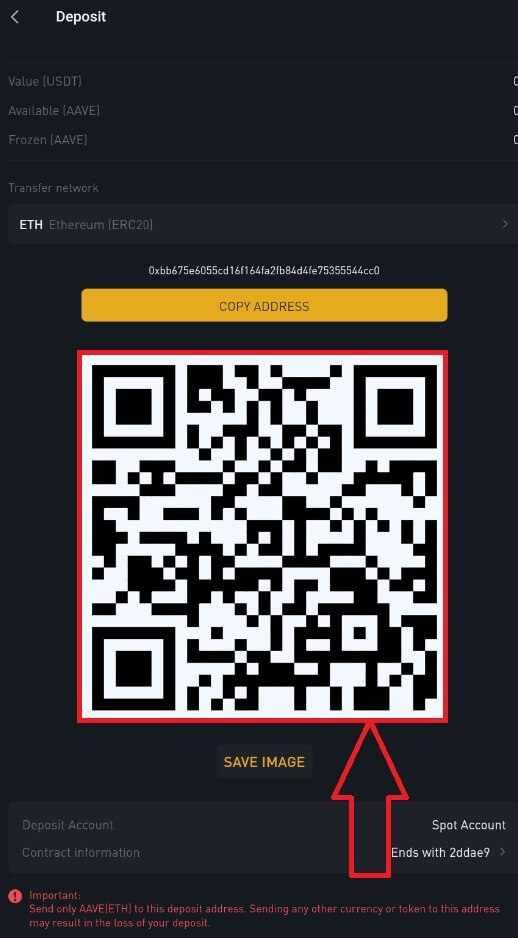
: Sørg for at kontraktsinformasjonen til kryptoen du setter inn er den samme som den som er vist ovenfor, ellers vil du miste eiendelene dine.
Trinn 5: Etter å ha bekreftet uttaksforespørselen, tar det tid før transaksjonen er bekreftet. Bekreftelsestiden varierer avhengig av blokkjeden og dens nåværende nettverkstrafikk.
Når overføringen er behandlet, vil midlene bli kreditert til Bitrue-kontoen din kort tid etter.
ofte stilte spørsmål
Hva er en tag eller meme, og hvorfor må jeg angi den når jeg setter inn krypto
Tag eller memo er en unik identifikator som tildeles hver konto for å identifisere et innskudd og kreditere den aktuelle kontoen. Når du setter inn visse krypto, som BNB, XEM, XLM, XRP, KAVA, ATOM, BAND, EOS, etc., må du angi den respektive taggen eller notatet for at det skal bli kreditert.
Hvor lang tid tar det før pengene mine kommer? Hva er transaksjonsgebyret
Etter å ha bekreftet forespørselen din på Bitrue, tar det tid før transaksjonen er bekreftet på blokkjeden. Bekreftelsestiden varierer avhengig av blokkjeden og dens nåværende nettverkstrafikk.
For eksempel, hvis du setter inn USDT, støtter Bitrue ERC20-, BEP2- og TRC20-nettverkene. Du kan velge ønsket nettverk fra plattformen du trekker fra, angi beløpet du vil ta ut, og du vil se de relevante transaksjonsgebyrene.
Midlene vil bli kreditert til Bitrue-kontoen din kort tid etter at nettverket bekrefter transaksjonen.
Vær oppmerksom på at hvis du angir feil innskuddsadresse eller velger et nettverk som ikke støttes, vil pengene dine gå tapt. Sjekk alltid nøye før du bekrefter transaksjonen.
Hvorfor er ikke innskuddet mitt kreditert ennå
Overføring av midler fra en ekstern plattform til Bitrue innebærer tre trinn:
Uttak fra den eksterne plattformen.
Blockchain-nettverk bekreftelse.
Bitrue krediterer midlene til kontoen din.
Et aktivauttak merket som "fullført" eller "suksess" på plattformen du trekker kryptoen din fra betyr at transaksjonen ble sendt til blockchain-nettverket. Det kan imidlertid fortsatt ta litt tid før den aktuelle transaksjonen er fullstendig bekreftet og kreditert til plattformen du trekker kryptoen din til. Antallet nødvendige "nettverksbekreftelser" varierer for forskjellige blokkkjeder.
For eksempel:
Alice ønsker å sette inn 2 BTC i Bitrue-lommeboken hennes. Det første trinnet er å opprette en transaksjon som overfører pengene fra hennes personlige lommebok til Bitrue.
Etter å ha opprettet transaksjonen, må Alice vente på nettverksbekreftelser. Hun vil kunne se det ventende innskuddet på Bitrue-kontoen sin.
Midlene vil være midlertidig utilgjengelige inntil innskuddet er fullført (1 nettverksbekreftelse).
Hvis Alice bestemmer seg for å ta ut disse midlene, må hun vente på to nettverksbekreftelser.
På grunn av mulig nettverksbelastning kan det være en betydelig forsinkelse i behandlingen av transaksjonen. Du kan bruke TxID (transaksjons-ID) for å slå opp statusen for overføringen av eiendelene dine ved å bruke en blokkjedeutforsker.
Hvis transaksjonen ennå ikke er fullstendig bekreftet av blockchain-nettverksnodene eller ikke har nådd minimumsantallet nettverksbekreftelser spesifisert av systemet vårt, vennligst vent tålmodig til den blir behandlet. Når transaksjonen er bekreftet, vil Bitrue kreditere midlene til kontoen din.
Hvis transaksjonen er bekreftet av blokkjeden, men ikke kreditert Bitrue-kontoen din, kan du sjekke innskuddsstatusen ved å bruke innskuddsstatusspørringen. Du kan deretter følge instruksjonene på siden for å sjekke kontoen din eller sende inn en forespørsel om problemet.